Създайте имейл на gmail.com
В дигиталната епоха е важно да имате електронна поща, защото без нея ще бъде трудно да се свържете с други потребители в Интернет, да се гарантира безопасността на страницата в социалните мрежи и много други. Един от най-популярните имейл услуги е Gmail. Той е универсален, защото предоставя достъп не само до пощенските услуги, но и до социалната мрежа Google+, облачно съхранение Google Диск , YouTube , безплатен сайт за създаване на блог и това не е пълен списък на всичко.
Целта на създаването на писма в Gmail е различна, защото Google осигурява много инструменти и функции. Дори когато купувате смартфон с Android, ще имате нужда от профил в Google, за да използвате всичките му функции. Самата поща може да се използва за бизнес, комуникация, обвързване с други сметки.
Създаване на поща в Gmail
Регистрирането на поща не представлява нещо сложно за средния потребител. Но има някои нюанси, които могат да бъдат полезни.
- За да създадете профил, отворете страницата за регистрация.
- Преди да отворите страница с формуляр за попълване.
- В полетата "Какъв е вашето име" трябва да напишете вашето име и фамилия. Желателно е те да са ваши, а не фиктивни. Ще бъде по-лесно да възстановите профила си, ако е хакнат. Въпреки това винаги можете да промените името си без никакви проблеми по всяко време в настройките.
- Следващото е полето за име на пощенската ви кутия. Поради факта, че тази услуга е много популярна, е доста трудно да се избере красиво и незаето име. Потребителят ще трябва да мисли внимателно, защото е желателно името да бъде лесно четимо и в съответствие с неговите цели. Ако въведеното име вече е взето, системата ще предложи своите опции. В заглавието можете да използвате само латинската азбука, номера и точки. Обърнете внимание, че за разлика от други данни името на кутията не може да бъде променено.
- В полето "Парола" трябва да излезете със сложна парола, за да намалите вероятността от хакерство. Когато излезете с парола, не забравяйте да я запишете на сигурно място, защото лесно можете да я забравите. Паролата трябва да се състои от цифри, малки и малки букви от латиницата, символи. Нейната дължина не може да бъде по-малка от осем знака.
- В колоната "Потвърдете паролата", напишете тази, която сте написали по-рано. Те трябва да съвпадат.
- Сега ще трябва да въведете датата на раждане. Това е задължително.
- Също така трябва да посочите пола си. Jimail предлага своите потребители в допълнение към класическите версии на "Мъжки" и "Женски" , също "Други" и "Не е посочено". Можете да изберете която и да е, защото ако не, винаги можете да я редактирате в настройките.
- След като трябва да въведете мобилен телефонен номер и друг алтернативен имейл адрес. И двете полета не могат да бъдат попълнени едновременно, но е полезно да попълните поне един.
- Сега, ако е необходимо, изберете държавата си и отметнете квадратчето, което потвърждава, че сте съгласни с условията за ползване и декларацията за поверителност.
- Когато всички полета са попълнени, кликнете върху бутона "Напред" .
- Прочетете и приемете условията за използване на профила, като кликнете върху "Приемам" .
- Сега сте регистрирани в услугата Gmail. За да отидете в полето кликнете върху "Отиди на услугата Gmail" .
- Ще ви бъде представена кратка презентация на характеристиките на тази услуга. Ако искате да го видите, кликнете върху Препращане напред .
- Отивайки до вашата поща, ще видите три букви, които разказват за ползите от услугата, няколко съвета за използването й.
Страница за създаване на поща в Gmail

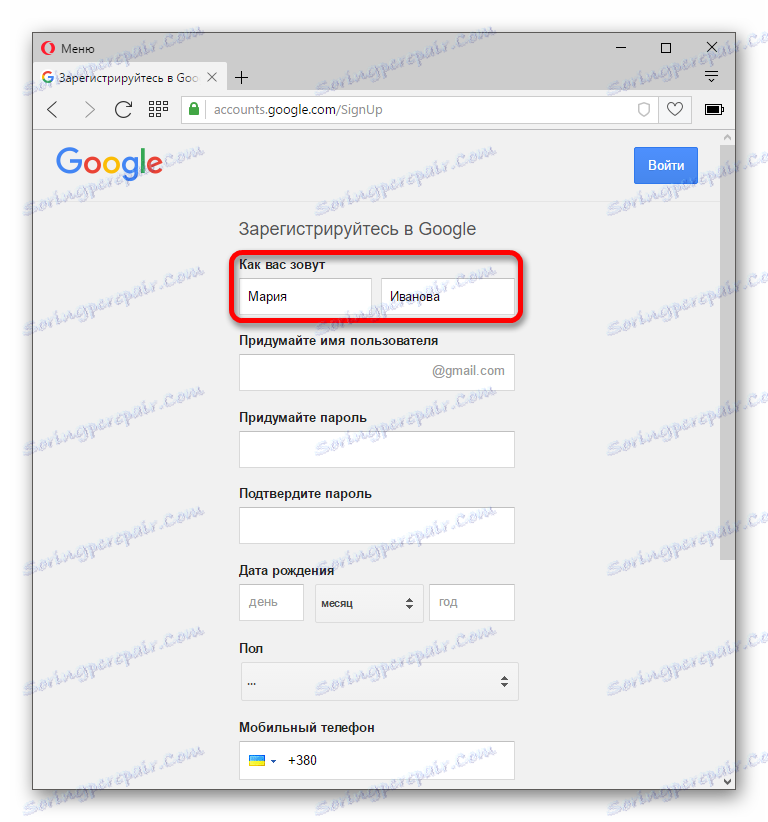
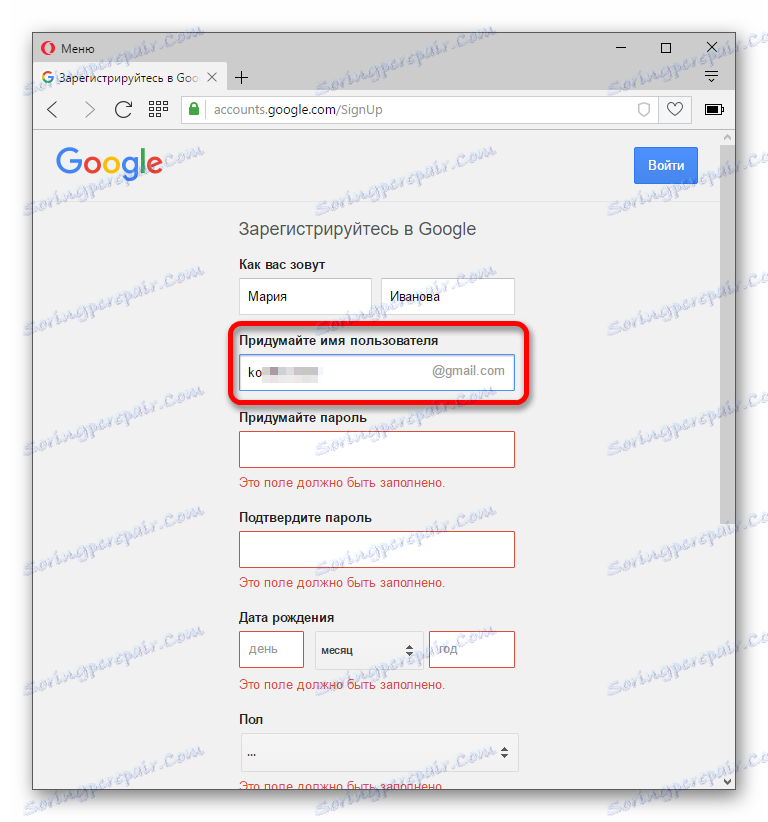
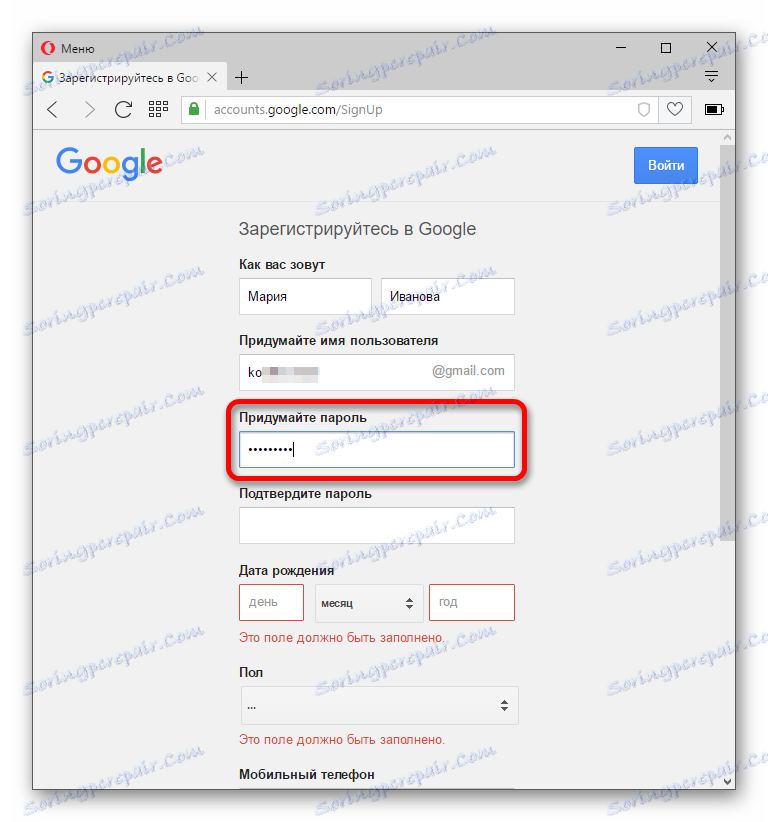
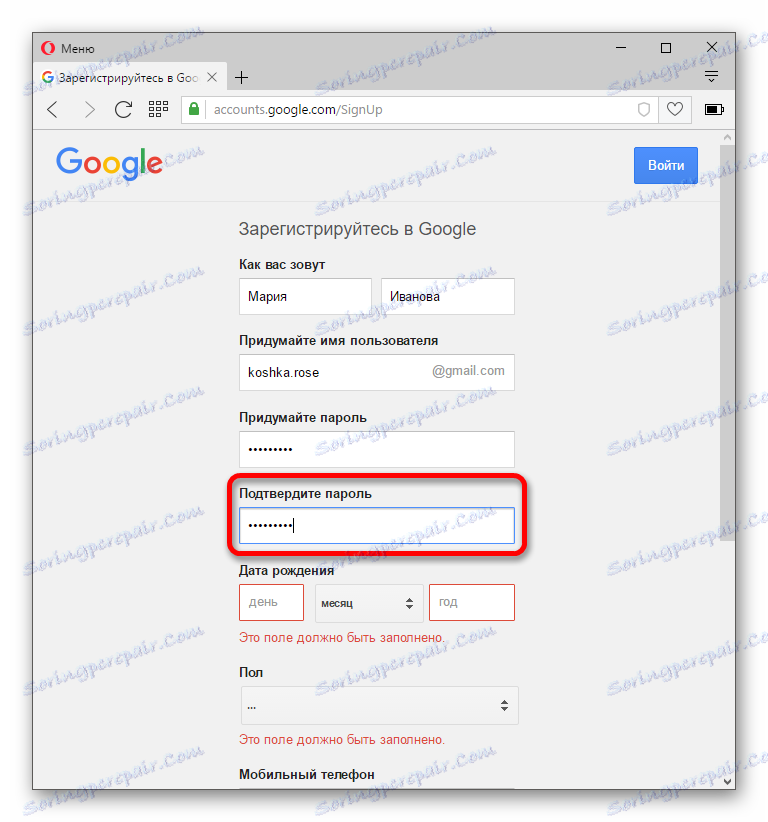
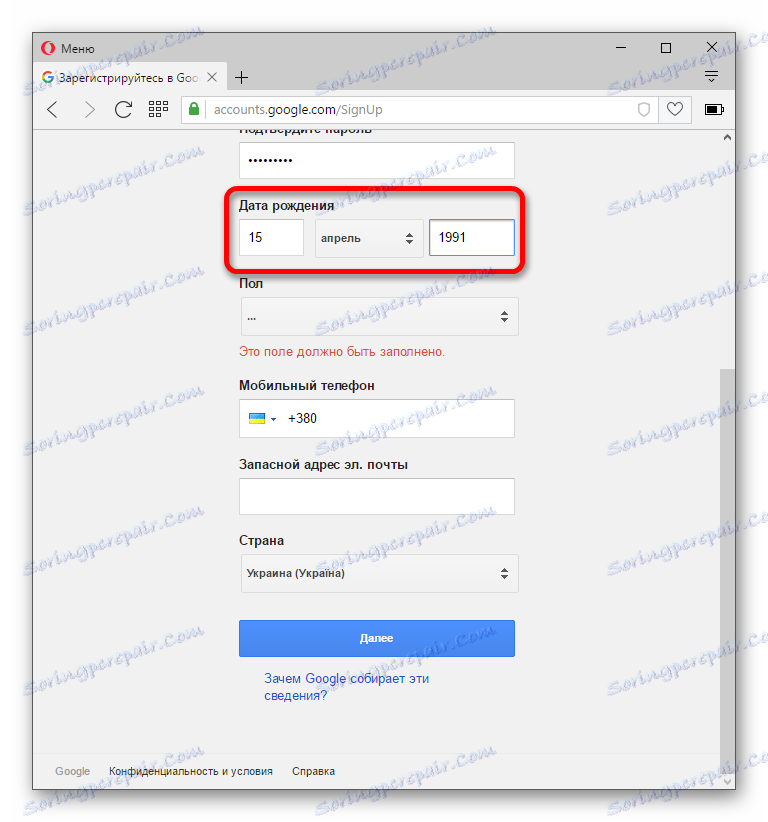
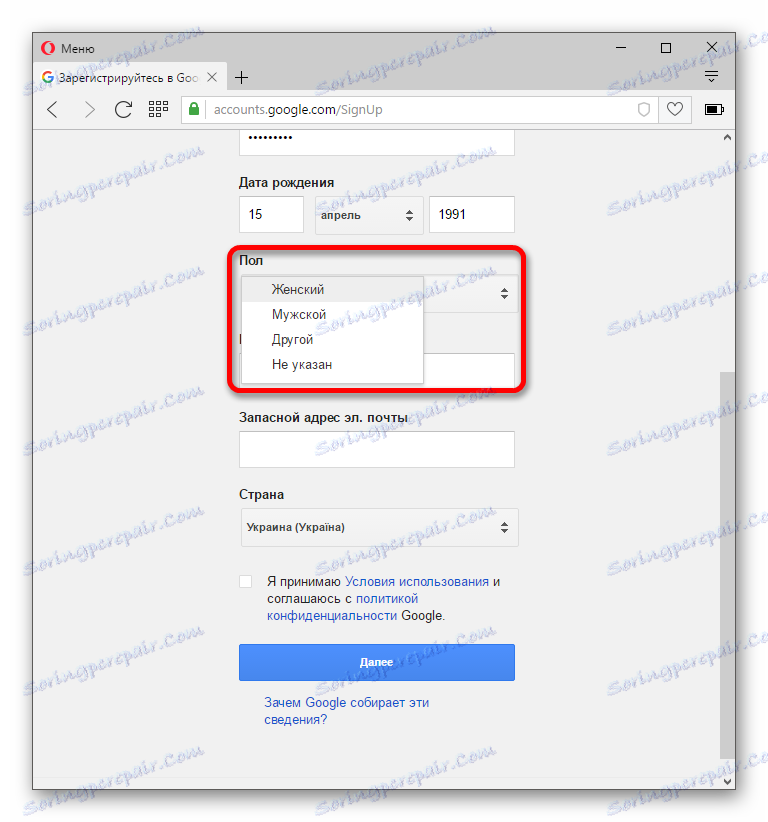
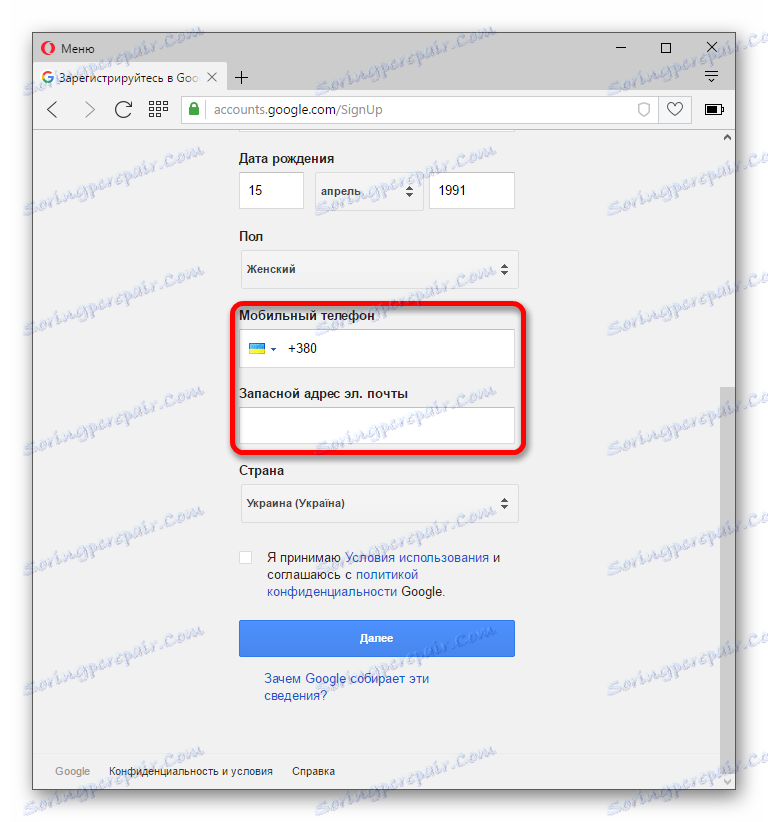
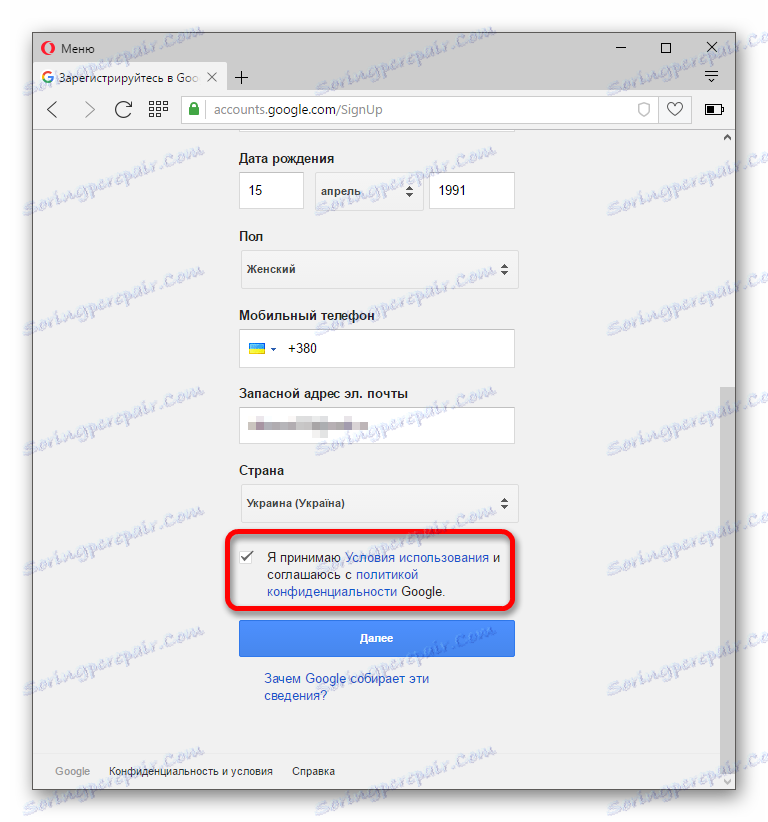
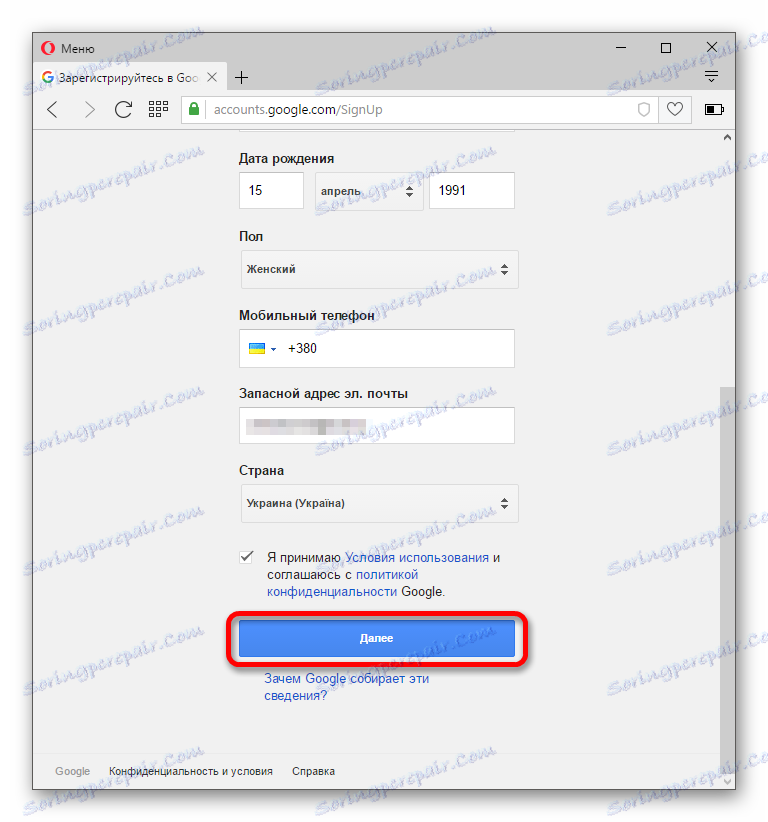
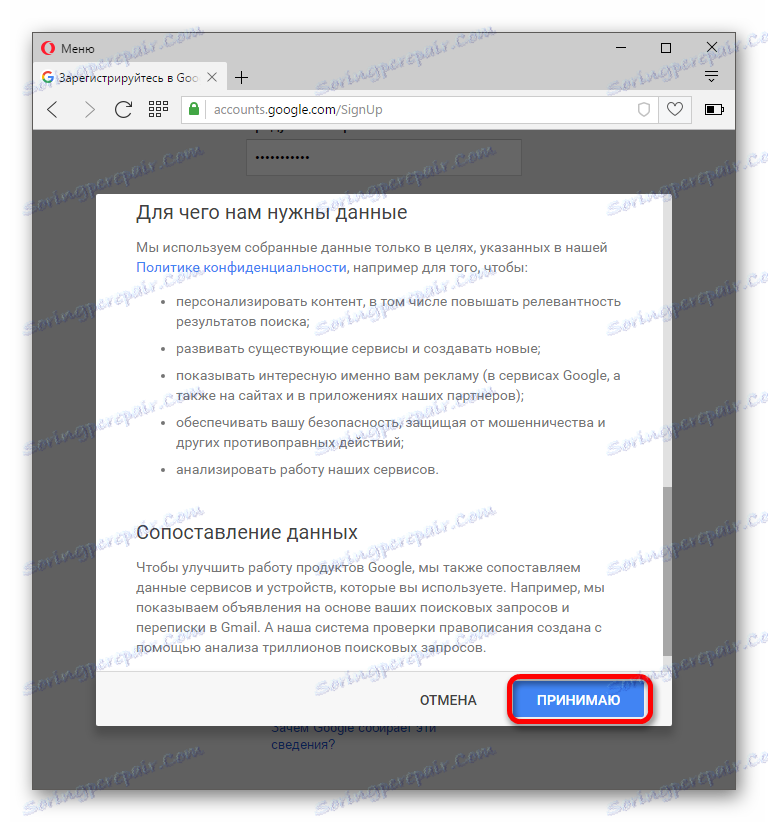
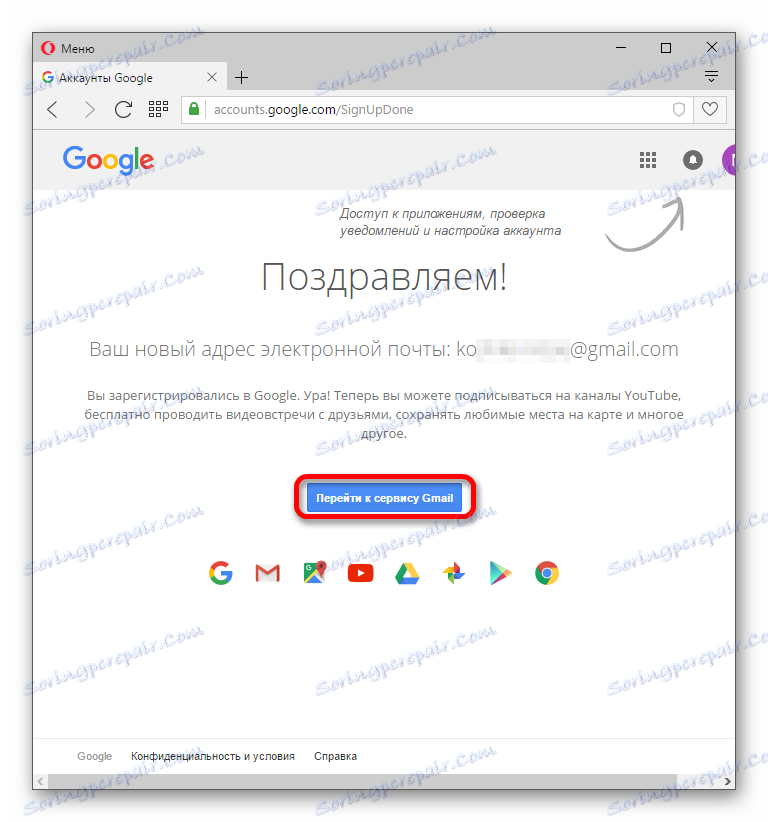
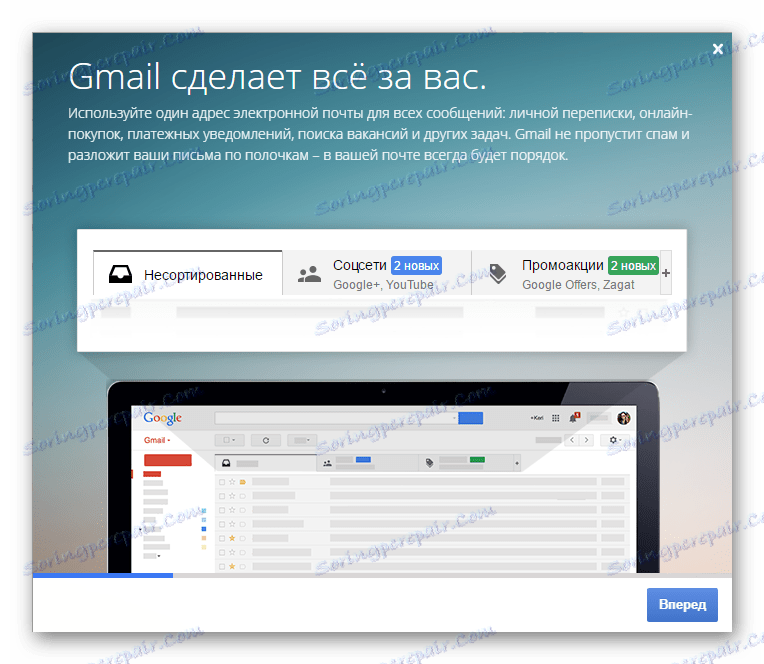
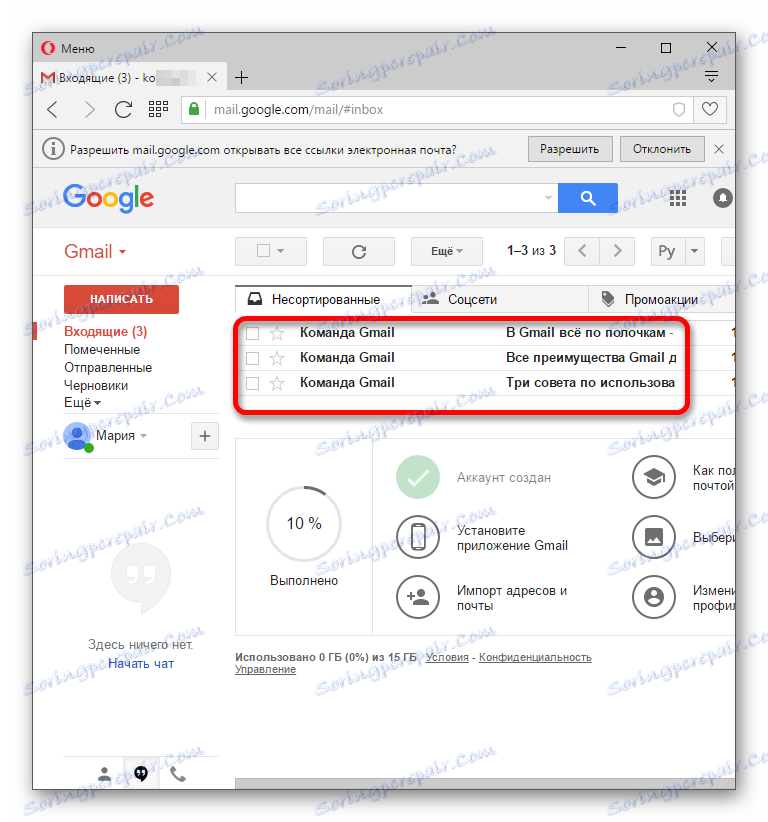
Както можете да видите, създаването на нова пощенска кутия е съвсем проста.